विषयसूची:
- आपूर्ति
- चरण 1: रास्पबेरी पाई नोब्स इंस्टालेशन डाउनलोड करें
- चरण 2: 3डी प्रिंटिंग
- चरण 3: रास्पबेरी पाई में माइक्रोएसडी कार्ड डालें और 3 डी प्रिंटेड फ्रेम संलग्न करें
- चरण 4: फ़्रेम ब्रैकेट को प्रदर्शित करने के लिए माउंट करें
- चरण 5: मिलाप 5V पावर और ग्राउंड टू टचस्क्रीन अडैप्टर डिस्प्ले बोर्ड
- चरण 6: रिबन केबल्स को टचस्क्रीन डिस्प्ले ड्राइवर से कनेक्ट करें
- चरण 7: 200 मिमी रिबन केबल और माउंट टचस्क्रीन डिस्प्ले ड्राइवर को फ़्रेम से कनेक्ट करें
- चरण 8: मिलाप कनेक्शन और माउंट पॉवरबूस्ट 1000C
- चरण 9: मिलाप SPDT PowerBoost1000 पर स्विच करें और PowerBoost1000 को फ़्रेम पर माउंट करें
- चरण 10: फ़्रेम प्रदर्शित करने के लिए रास्पबेरी पाई माउंट करें
- चरण 11: फ्रेम करने के लिए माउंट लीपो बैटरी
- चरण 12: रास्पबेरी पाई के लिए सोल्डर सॉलिड कोर वायर कनेक्शन और लीपो बैटरी को PowerBoost1000 से कनेक्ट करें
- चरण 13: 200 मिमी रिबन केबल और माउंट एसपीडीटी स्विच कनेक्ट करें
- चरण 14: परीक्षण कार्यक्षमता और माउंट संलग्नक
- चरण 15: रास्पियन स्थापित करें

वीडियो: रास्पबेरी पाई 7 "टचस्क्रीन टैबलेट: 15 कदम

2024 लेखक: John Day | [email protected]. अंतिम बार संशोधित: 2024-01-30 09:20
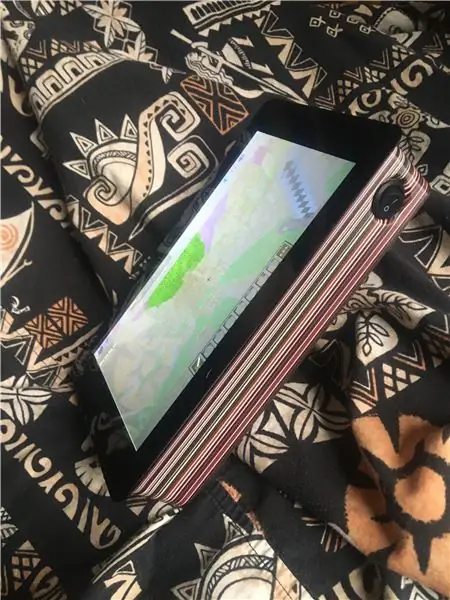
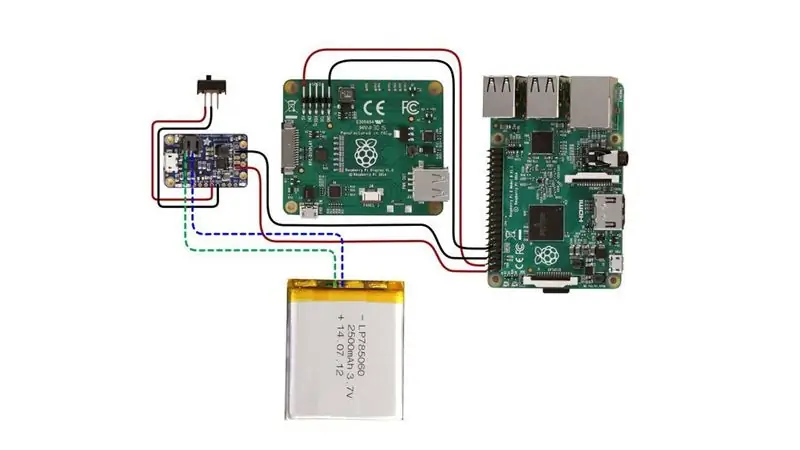
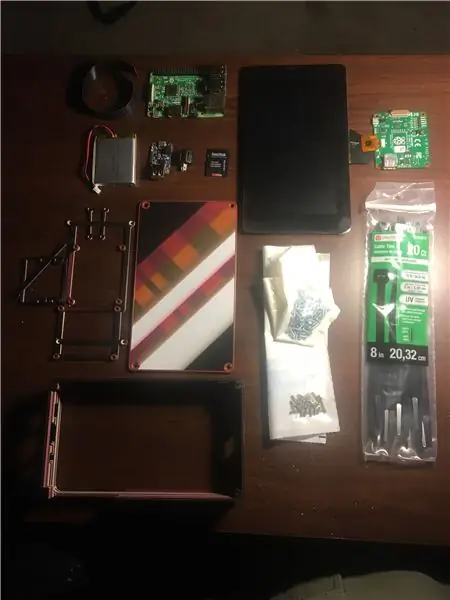
यह निर्देशयोग्य प्रदर्शित करता है कि कैसे एक रिचार्जेबल लिथियम आयन बैटरी चार्ज रास्पबेरी पाई टचस्क्रीन टैबलेट का निर्माण किया जाए। इस परियोजना को Adafruit.com पर खोजा गया था और इस परियोजना को फिर से बनाने के तरीके के बारे में निर्देश दिया गया है। यह निर्देशयोग्य इलेक्ट्रॉनिक्स के निर्माण के लिए एक प्रवेश स्तर की व्याख्या प्रदान करना चाहता है।
अस्वीकरण: इस परियोजना को एक औद्योगिक निकास पंखे के साथ सोल्डरिंग स्टेशन पर मेकर्सस्पेस में पूरा करें क्योंकि इस परियोजना में प्लास्टिक को जलाना शामिल है।
"मेकर्सस्पेस" के लिए एक Google मानचित्र खोज आपके आस-पास के मेकर्सस्पेस को दिखाएगा। मेक: कम्युनिटी. से यह नक्शा संसाधन भी है
आपूर्ति
7 टचस्क्रीन डिस्प्ले - $64.00
रास्पबेरी पाई 3 या ऊपर - $35.00
एडफ्रूट पॉवरबूस्ट 1000C - $19.95
2500mAh लिथियम आयन पॉलिमर बैटरी - $14.95
200 मिमी फ्लेक्स केबल - $1.95
एसपीडीटी स्विच - $0.95
वायर स्ट्रिपर्स - $4.72
स्क्रूड्राइवर्स - $5.99
सोल्डरिंग आयरन किट - $22.99
सॉलिड कोर वायर - $15.95
ज़िप संबंध - $6.99
M3 x.5 x 6M स्क्रू - $1.00
#2-56 3/8 मशीन स्क्रू - $7.05
32GB माइक्रो एसडी कार्ड - $8.98
मदद करने वाले हाथ - $7.93
शिपिंग और करों में $20.00 को ध्यान में रखते हुए टैबलेट बनाने की कुल लागत लगभग $250.00. है
इस कीमत में बुनियादी माइक्रोइलेक्ट्रॉनिक हार्डवेयर की खरीद शामिल है और यह मान लिया जाता है कि आप इनमें से किसी भी आपूर्ति के बिना परियोजना शुरू करते हैं।
यदि आपके पास पहले से सोल्डरिंग आयरन, वायर स्ट्रिपर्स, स्क्रू ड्राइवर, जिप टाई, हेल्पिंग हैंड्स और सॉलिड कोर वायर है, तो इसके आधार पर भवन की लागत कम होगी।
सोल्डरिंग आयरन, वायर स्ट्रिपर्स, हेल्पिंग हैंड्स आदि जैसी सामग्री आपके स्थानीय मेकर्सस्पेस में मिल सकती है और इसका मुफ्त में उपयोग किया जा सकता है।
अधिकांश मेकर्सस्पेस 3D प्रिंटिंग सेवाएं भी प्रदान करते हैं या उनके पास 3D प्रिंटर होते हैं जिन्हें आप सस्ते में प्रिंट कर सकते हैं
भवन की लागत इस पर निर्भर करती है कि आपको ३डी प्रिंटिंग के लिए द्वितीय पक्ष के लिए भुगतान करना है या नहीं।
चरण 1: रास्पबेरी पाई नोब्स इंस्टालेशन डाउनलोड करें
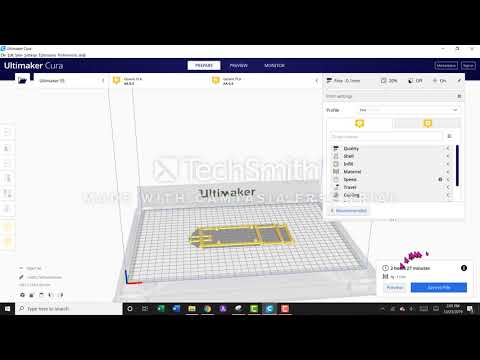
डाउनलोड करें
एनओओबीएस वेबसाइट पर जाएं
रास्पबेरी पाई NOOBS ज़िप फ़ाइल डाउनलोड करें, इसे डाउनलोड करने में लगभग एक घंटा लगेगा
32GB एसडी कार्ड को फॉर्मेट करें और सुनिश्चित करें कि ड्राइव खाली है और कार्ड पर कोई फाइल नहीं है
Noobs Zipfile से फ़ाइलें अपलोड करें: NOOBS_v3_2_1 से 32GB SD कार्ड
एसडी कार्ड निकालें
चरण 2: 3डी प्रिंटिंग
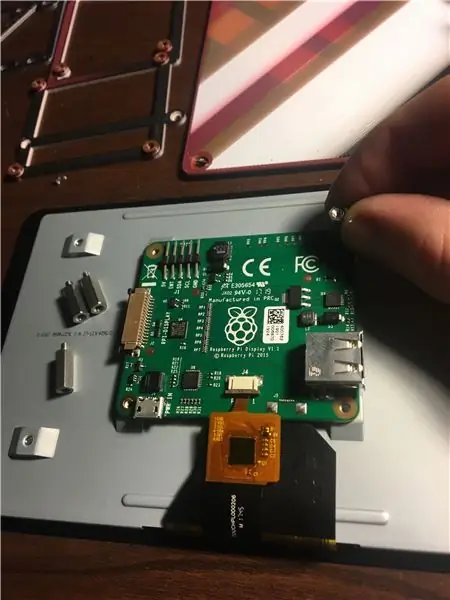
थिंगविवर्स से एसटीएल फाइलें डाउनलोड करें:
फ़ाइल को 3डी प्रिंट करने योग्य जीकोड प्रारूप में बदलने के लिए अल्टिमेकर क्यूरा 3डी प्रिंटिंग टूल डाउनलोड करें:
अल्टिमेकर क्यूरा सॉफ्टवेयर में एसटीएल फाइलों को जीकोड में बदलें
Gcode फ़ाइलें तब एक 3D प्रिंटर में इनपुट की जा सकती हैं और मुद्रित की जा सकती हैं
मेकर्सस्पेस के लिए एक त्वरित Google मानचित्र खोज को आपके पास मेकर्सस्पेस दिखाना चाहिए जहां आप अपनी फ़ाइलों को सस्ते में प्रिंट कर सकते हैं, अक्सर केवल उपयोग किए जाने वाले फिलामेंट की मात्रा के लिए चार्ज करते हैं। आमतौर पर मेकर्सस्पेस को फाइल ईमेल करने के विकल्प होते हैं और वे उन्हें आपके लिए प्रिंट कर देंगे। इसके लिए स्थान के आधार पर लगभग तीन सप्ताह का टर्नअराउंड समय चाहिए।
कई स्थानीय पुस्तकालयों में मेकरस्पेस भी हैं। मेकरस्पेस का नक्शा यहां पाया जा सकता है
अगर आपको मेकर्सस्पेस नहीं मिल रहा है तो 3डी हब और शेपवे जैसी दूसरी पार्टी प्रिंटिंग सेवाएं हैं जो आपके लिए फाइलों को प्रीमियम पर प्रिंट कर सकती हैं।
मैंने पाया कि इंस्टाग्राम कई जमीनी 3D प्रिंटिंग सेवाओं का घर है और ये सेवाएं 3D हब या शेपवे से कम खर्चीली हैं।
इस प्रोजेक्ट के लिए मैंने टैबलेट केस की छपाई के लिए इंस्टाग्राम से @3d_unclephil को कमीशन किया और परिणाम बहुत अच्छा था।
चरण 3: रास्पबेरी पाई में माइक्रोएसडी कार्ड डालें और 3 डी प्रिंटेड फ्रेम संलग्न करें

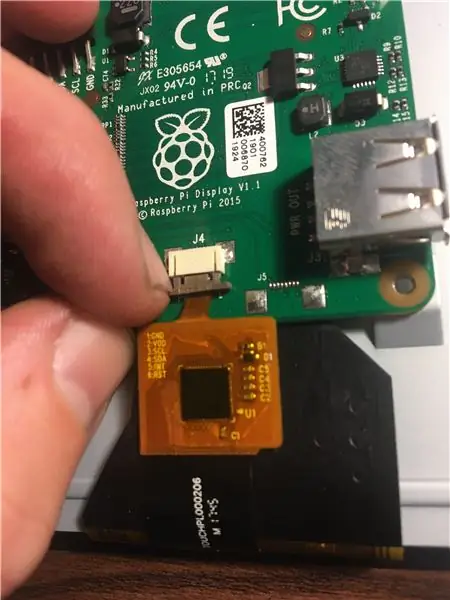
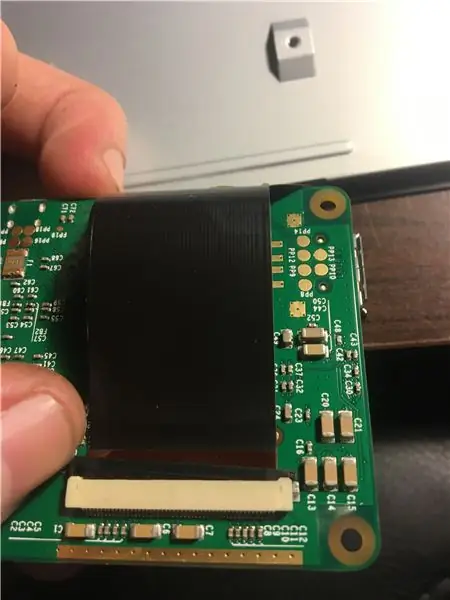
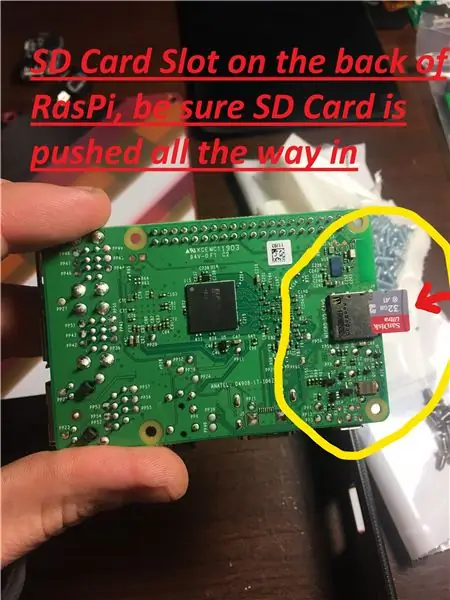
रासबेरी पाई में ड्राइव पर नई डाउनलोड की गई NOOBS फ़ाइलों के साथ माइक्रोएसडी कार्ड डालें
टचस्क्रीन डिस्प्ले ड्राइवर से स्क्रू खोलना - यह आपकी उंगलियों से स्क्रू को खोलकर पूरा किया जा सकता है
टचस्क्रीन डिस्प्ले ड्राइवर से रिबन केबल्स निकालें - यह प्लास्टिक रिबन केबल धारकों को खोलने के लिए अपने नाखूनों का उपयोग करके और टचस्क्रीन डिस्प्ले ड्राइवर से रिबन केबल्स को हटाकर पूरा किया जा सकता है।
3डी प्रिंटेड फ्रेम अटैच करें
चरण 4: फ़्रेम ब्रैकेट को प्रदर्शित करने के लिए माउंट करें
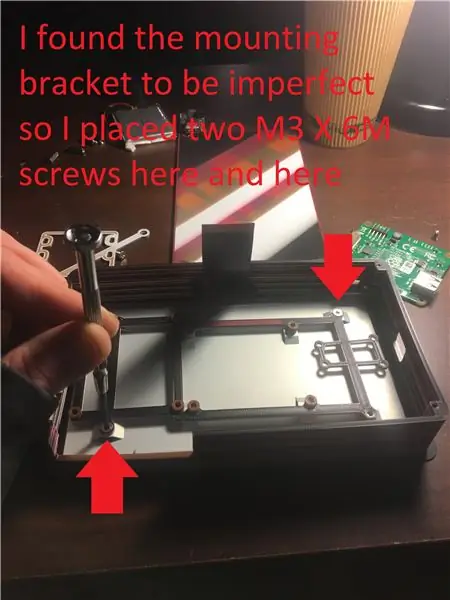
फ़्रेम ब्रैकेट को प्रदर्शित करने के लिए माउंट करने के लिए नंबर 1 प्रेसिजन स्क्रूड्राइवर और दो M3 x 6M स्क्रू का उपयोग करें
चरण 5: मिलाप 5V पावर और ग्राउंड टू टचस्क्रीन अडैप्टर डिस्प्ले बोर्ड
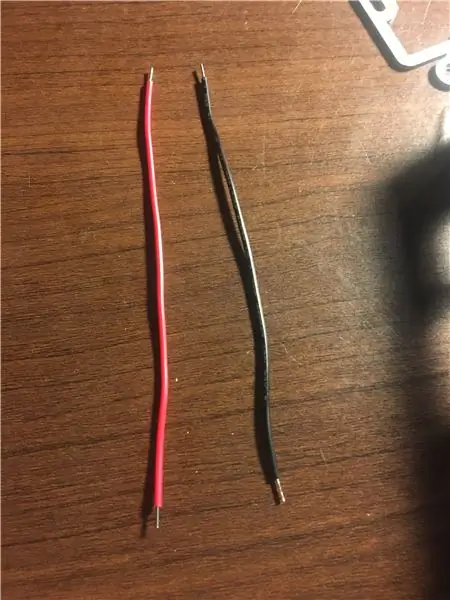
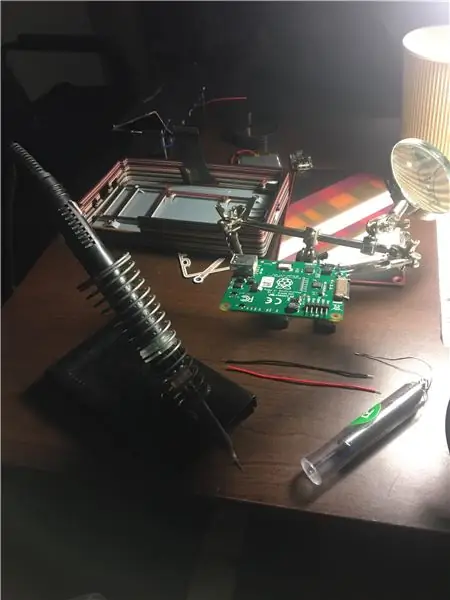
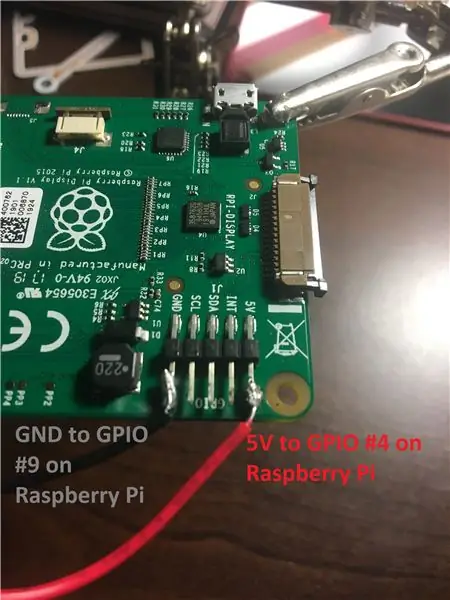
सॉलिड कोर वायर की दो लंबाई - 5 - काटें और सिरों को पट्टी करें
टचस्क्रीन एडेप्टर बोर्ड को स्थिर करने के लिए हेल्पिंग हैंड्स का उपयोग करते हुए, तार को 5वी और जीएनडी जीपीआईओ (सामान्य प्रयोजन इनपुट/आउटपुट) पिनों में मिलाएं
यदि आप अभी तक सोल्डरिंग करना नहीं जानते हैं तो सोल्डरिंग इंस्ट्रक्शंस आपकी मदद करेंगे:
चरण 6: रिबन केबल्स को टचस्क्रीन डिस्प्ले ड्राइवर से कनेक्ट करें
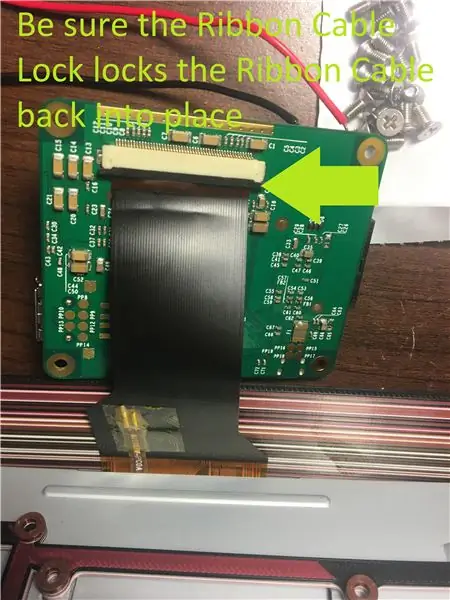
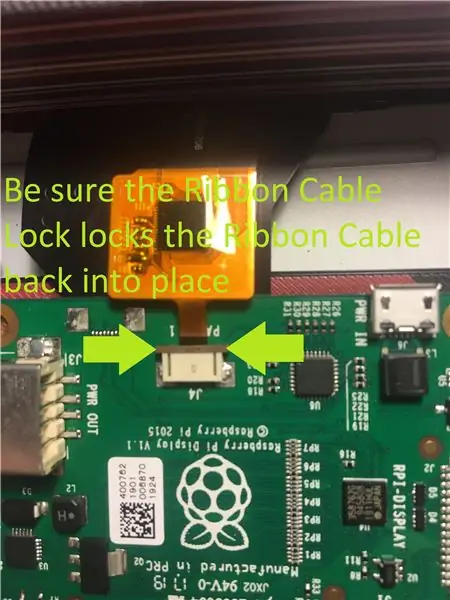
टचस्क्रीन डिस्प्ले ड्राइवर के पीछे वाइड रिबन केबल को पैनल 2 से वापस कनेक्ट करें
मिनी रिबन केबल को टचस्क्रीन डिस्प्ले ड्राइवर के सामने पैनल 1 से कनेक्ट करें
सुनिश्चित करें कि प्लास्टिक रिबन केबल लॉक को दोनों रिबन केबल्स पर वापस जगह में लॉक करें
रिबन केबल्स को वापस लॉक करने के लिए यह कदम थोड़ा धैर्य लेता है
चरण 7: 200 मिमी रिबन केबल और माउंट टचस्क्रीन डिस्प्ले ड्राइवर को फ़्रेम से कनेक्ट करें
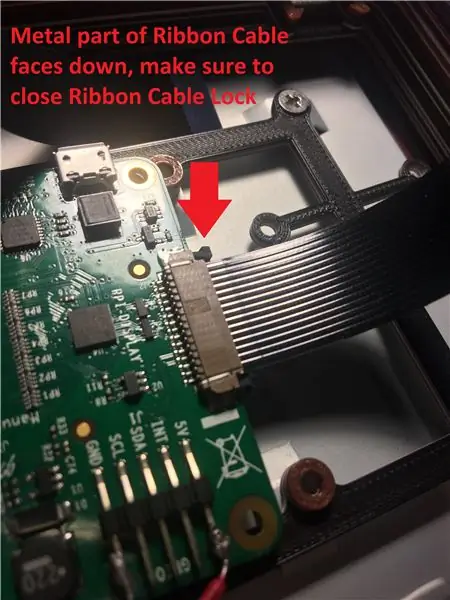
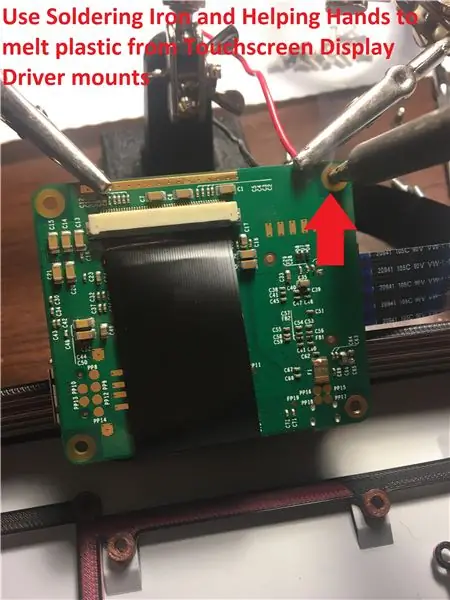
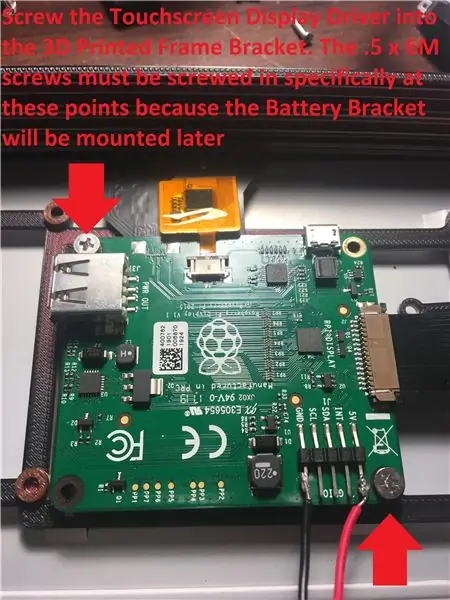
200 मिमी रिबन केबल को टचस्क्रीन डिस्प्ले ड्राइवर से कनेक्ट करें
*M3 x.5 x 6M स्क्रू बिल्कुल फिट नहीं थे इसलिए टचस्क्रीन डिस्प्ले ड्राइवर पर प्लास्टिक माउंट को जलाना आवश्यक था*
अस्वीकरण: यह आवश्यक है कि आप इस चरण और इस परियोजना को पूरा करते समय एक निकास पंखे के नीचे एक अच्छी तरह हवादार स्थान पर हों। सोल्डरिंग स्टेशनों पर कई मेकर्सस्पेस के एग्जॉस्ट पंखे हैं।
चरण 8: मिलाप कनेक्शन और माउंट पॉवरबूस्ट 1000C
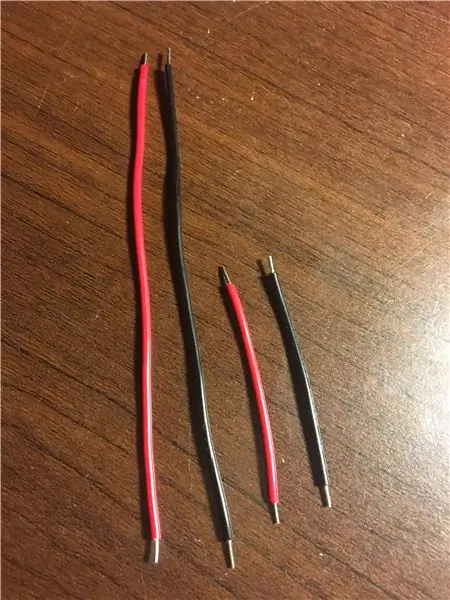
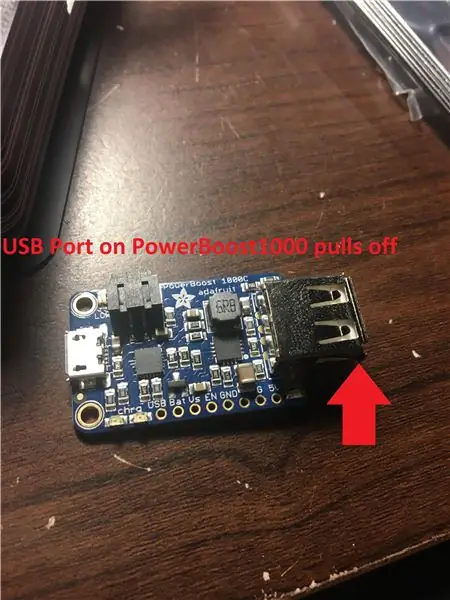

कट, पट्टी, और टिन (तार के सिरों पर मिलाप जोड़ें) ठोस कोर तार की चार लंबाई के छोर - दो लगभग 2 "और दो जो 4" हैं
USB पोर्ट को PowerBoost1000 से हटा दें
PowerBoost1000 के इनपुट / आउटपुट के लिए तार को मिलाएं - इंस्ट्रक्शनल के साथ-साथ उपरोक्त फोटो की शुरुआत में सर्किट आरेख देखें
चरण 9: मिलाप SPDT PowerBoost1000 पर स्विच करें और PowerBoost1000 को फ़्रेम पर माउंट करें


PowerBoost1000 EN और GND से SPDT स्विच में मिलाप ठोस कोर तार
*मैंने अपना एसपीडीटी स्विच खो दिया है इसलिए ऊपर की तस्वीर एक अलग स्विच दिखाती है, लेकिन अवधारणा वही रहती है *
GND तार SPDT के बाईं या दाईं ओर स्थित दो ग्राउंड प्रोंगों में से एक पर जाता है
EN तार केंद्र की ओर जाता है
PowerBoost1000 को दो.5 X 6M स्क्रू का उपयोग करके डिस्प्ले फ़्रेम पर माउंट करें
स्क्रू को फिट करने की अनुमति देने के लिए PowerBoost1000 पर माउंट होल के सोल्डरिंग की आवश्यकता हो सकती है
चरण 10: फ़्रेम प्रदर्शित करने के लिए रास्पबेरी पाई माउंट करें
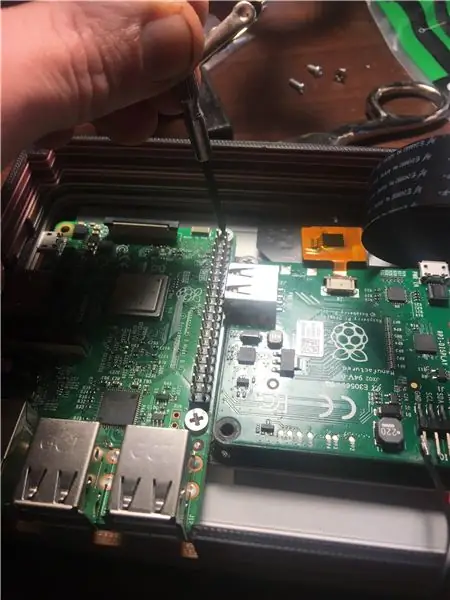
रास्पबेरी पाई को दो.5 X 6M स्क्रू का उपयोग करके टचस्क्रीन डिस्प्ले ड्राइवर के बगल में डिस्प्ले फ्रेम के बाईं ओर माउंट करें
चरण 11: फ्रेम करने के लिए माउंट लीपो बैटरी
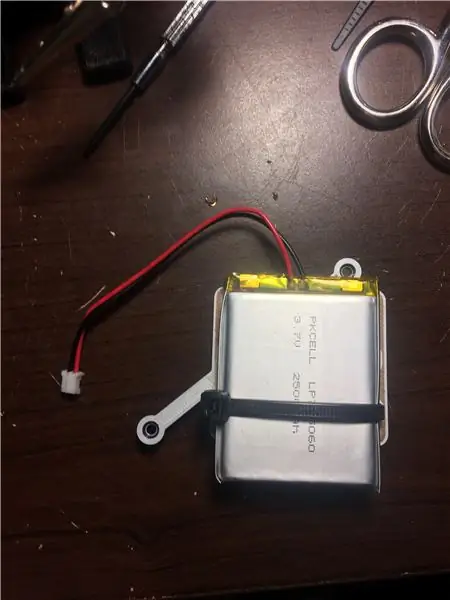
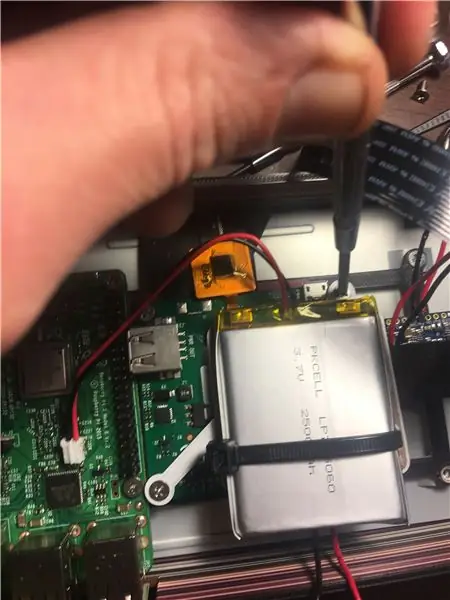
बैटरी फ्रेम में छेद का उपयोग करके 3.7v लीपो बैटरी को बैटरी फ्रेम में ज़िप करें
दो.5 X 6M स्क्रू का उपयोग करके LiPo बैटरी और बैटरी फ़्रेम को टचस्क्रीन डिस्प्ले ड्राइवर पर माउंट करें
चरण 12: रास्पबेरी पाई के लिए सोल्डर सॉलिड कोर वायर कनेक्शन और लीपो बैटरी को PowerBoost1000 से कनेक्ट करें
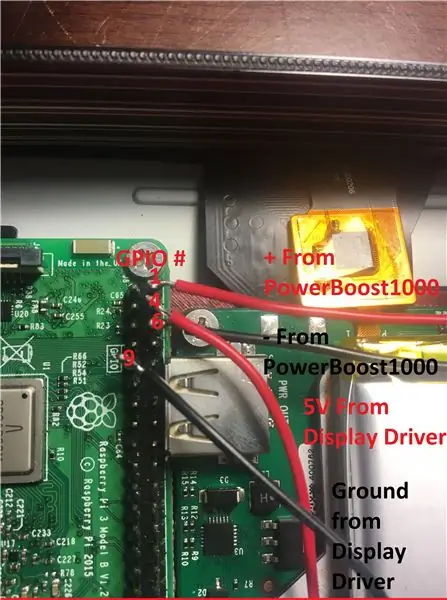

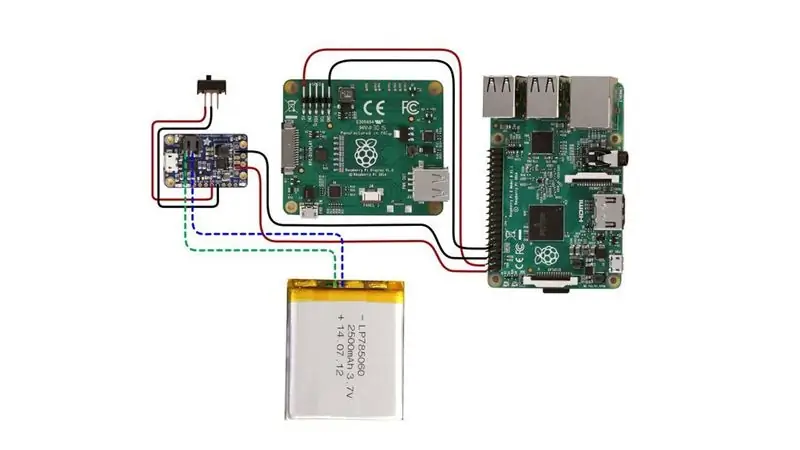
सुनिश्चित करें कि सभी सॉलिड कोर वायर सिरों को टिन किया गया है
रास्पबेरी पाई पर PowerBoost1000 से GPIO #2 तक पॉजिटिव वायर मिलाएं
रास्पबेरी पाई पर PowerBoost1000 से GPIO #6 तक नकारात्मक तार मिलाएं
रास्पबेरी पाई पर टचस्क्रीन डिस्प्ले ड्राइवर से GPIO #4 में 5V तार मिलाएं
रास्पबेरी पाई पर टचस्क्रीन डिस्प्ले ड्राइवर से GPIO #9 तक ग्राउंड वायर को मिलाएं
LiPo बैटरी को PowerBoost1000 से कनेक्ट करें
चरण 13: 200 मिमी रिबन केबल और माउंट एसपीडीटी स्विच कनेक्ट करें
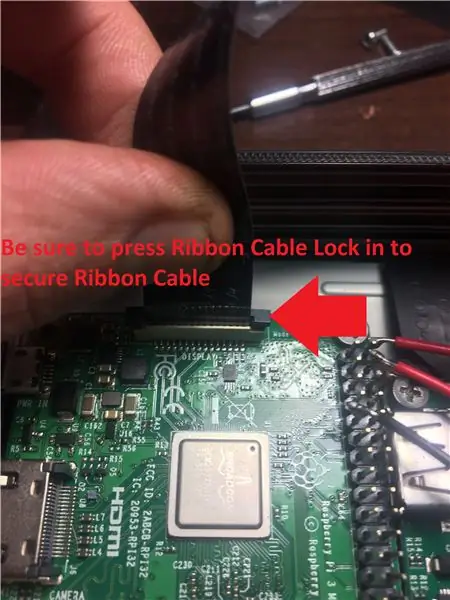

200 मिमी रिबन केबल को टचस्क्रीन डिस्प्ले ड्राइवर से रास्पबेरी पाई से कनेक्ट करें, जिसमें धातु की स्ट्रिप्स अंदर की ओर हों, यह सुनिश्चित करते हुए कि रिबन केबल लॉक सुरक्षित है
डिस्प्ले फ्रेम संलग्नक पर माउंट एसपीडीटी स्विच शेल्फ पर जाएं
*यदि एसपीडीटी शेल्फ पर सुरक्षित रूप से फिट नहीं होता है तो स्विच फिट होने तक सामग्री को काटें या जलाएं। यदि स्विच ढीला है तो इसे सुरक्षित करने के लिए गोंद का उपयोग करें*
चरण 14: परीक्षण कार्यक्षमता और माउंट संलग्नक
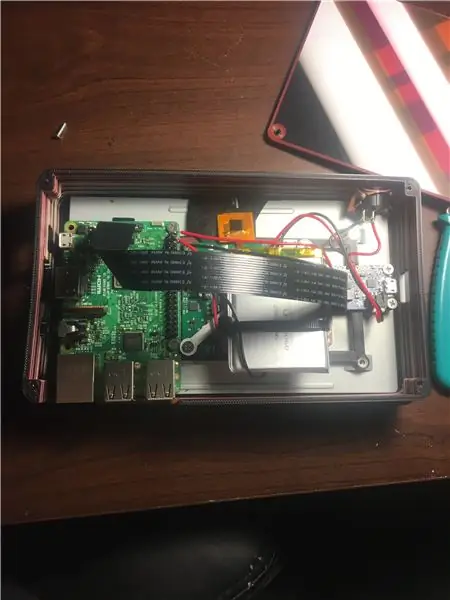
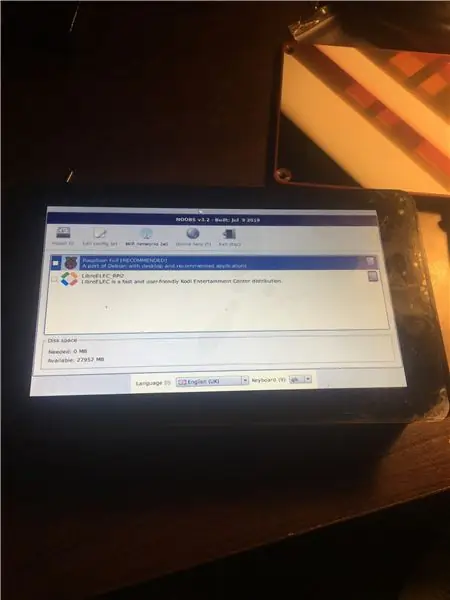
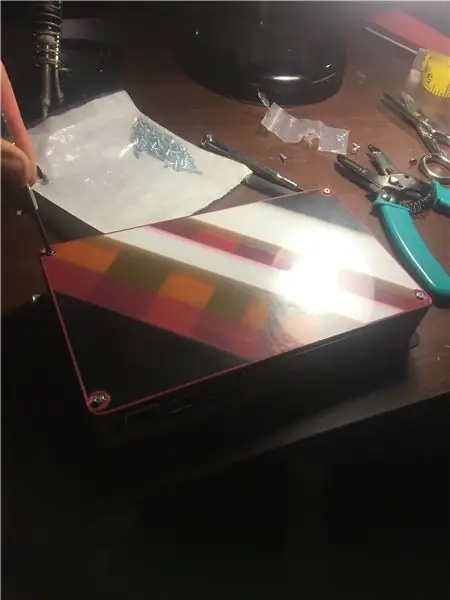
सटीकता के लिए चरणों की समीक्षा करें
टचस्क्रीन डिस्प्ले का परीक्षण करने के लिए एसपीडीटी स्विच ऑन करें
*रास्पबेरी पाई को चालू करना चाहिए और इसे NOOBS स्थापना चरण दिखाना चाहिए*
यदि बिजली चालू हो जाती है तो रास्पबेरी पाई टैबलेट को बंद कर दें और चार # 2-56 3/8 मशीन स्क्रू का उपयोग करके संलग्नक को माउंट करें
चरण 15: रास्पियन स्थापित करें
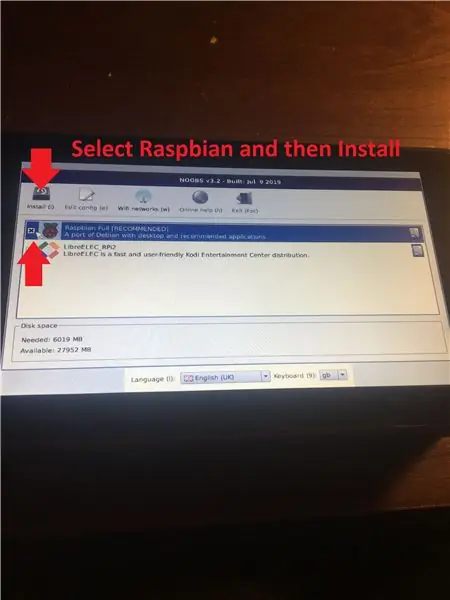
रास्पबेरी पाई टैबलेट चालू करें
आपको एक NOOBS रास्पियन इंस्टॉलेशन स्क्रीन दिखाई देगी
NOOBS रास्पियन चेक बॉक्स को चेक करें और इंस्टॉल का चयन करें
एक प्रॉम्प्ट आपको बताएगा कि सभी ऑपरेटिंग सिस्टम ओवरराइट हो जाएंगे, पुष्टि करने के लिए हाँ चुनें
जब यह समाप्त हो जाएगा तो ऑपरेटिंग सिस्टम स्थापित होना शुरू हो जाएगा एक संदेश आपको बताएगा कि ऑपरेटिंग सिस्टम सफलतापूर्वक स्थापित हो गया है, ठीक चुनें और रास्पियन ओएस चलना शुरू हो जाएगा।
आपको रास्पबेरी पाई डेस्कटॉप सेटअप के लिए निर्देशित किया जाएगा।
इतना ही! आप अपने रास्पबेरी पाई टैबलेट का उपयोग शुरू करने के लिए तैयार हैं।
सिफारिश की:
रास्पबेरी पाई डिस्प्ले और टचस्क्रीन को घुमाएं: 4 कदम

रास्पबेरी पाई डिस्प्ले और टचस्क्रीन को घुमाएं: यह आपको दिखाने के लिए एक बुनियादी निर्देश है कि बस्टर रास्पियन ऑपरेटिंग सिस्टम को चलाने वाले किसी भी रास्पबेरी पाई के लिए डिस्प्ले और टचस्क्रीन इनपुट को कैसे घुमाएं, लेकिन मैंने जेसी के बाद से इस पद्धति का उपयोग किया है। इसमें इस्तेमाल की गई इमेज एक रास्पबेरी पाई की हैं
रास्पबेरी पाई हाई-फाई ऑडियो स्ट्रीमर टचस्क्रीन कंट्रोल और मैक्स2प्ले के साथ: 9 कदम

टचस्क्रीन कंट्रोल और मैक्स2प्ले के साथ रास्पबेरी पाई हाई-फाई ऑडियो स्ट्रीमर: यहां, हम नए रास्पबेरी पाई टच स्ट्रीमर की असेंबली का विवरण देंगे। इस सेटअप के लिए सभी आवश्यक घटकों के साथ संगत बंडल Max2Play शॉप में पाया जा सकता है। यदि आप पहले से ही इन भागों के मालिक हैं, तो केस को अलग से भी खरीदा जा सकता है
रास्पबेरी पाई 3 बी में एचडीएमआई के बिना रास्पियन स्थापित करना - रास्पबेरी पाई 3बी के साथ शुरुआत करना - अपना रास्पबेरी पाई सेट करना 3: 6 कदम

रास्पबेरी पाई 3 बी में एचडीएमआई के बिना रास्पियन स्थापित करना | रास्पबेरी पाई 3बी के साथ शुरुआत करना | अपना रास्पबेरी पाई 3 सेट करना: जैसा कि आप में से कुछ लोग जानते हैं कि रास्पबेरी पाई कंप्यूटर काफी शानदार हैं और आप पूरे कंप्यूटर को सिर्फ एक छोटे बोर्ड पर प्राप्त कर सकते हैं। रास्पबेरी पाई 3 मॉडल बी में क्वाड-कोर 64-बिट एआरएम कोर्टेक्स ए 53 है। 1.2 गीगाहर्ट्ज़ पर क्लॉक किया गया। यह पाई 3 को लगभग 50
विंडोज़ और रास्पबेरी पाई के लिए बाहरी एचडीएमआई टचस्क्रीन: 5 कदम

विंडोज़ और रास्पबेरी पाई के लिए बाहरी एचडीएमआई टचस्क्रीन: अरे, क्या चल रहा है, दोस्तों! आकर्ष यहाँ CETech से हैं। इसलिए मुझे यह टचस्क्रीन डिस्प्ले DFRobot वेबसाइट पर मिला, जो मूल रूप से रास्पबेरी पाई के लिए डिज़ाइन किया गया है, लेकिन कई जगहों पर इसका अनुप्रयोग पाया जाता है। डिस्प्ले में डिस्प्ले के लिए एक पूर्ण आकार का एचडीएमआई कनेक्टर है
फ्लश वॉल-माउंटेड रास्पबेरी पाई टचस्क्रीन: 8 कदम (चित्रों के साथ)

फ्लश वॉल-माउंटेड रास्पबेरी पाई टचस्क्रीन: द रास्पबेरी पाई ७" टचस्क्रीन तकनीक का एक अद्भुत, किफायती टुकड़ा है। मैंने तय किया कि मैं होम ऑटोमेशन के लिए उपयोग करने के लिए अपनी दीवार पर एक माउंट करना चाहता हूं। लेकिन ऑनलाइन पाया गया कोई भी DIY माउंट इस समस्या से निपटता नहीं है कि इसे कैसे फ्लश किया जाए
